Även om du är försiktig med att hålla din telefon privat, kan din familj eller vänner läsa den när den är upplåst. För att ta itu med sådana problem tar de flesta användare bort meddelanden för att hålla sin information säker. Du kan dock stöta på situationer där du behöver hålla sådan känslig information till hands och borta från nyfikna ögon. Lyckligtvis finns det några appar och verktyg som kan hjälp dig att dölja meddelanden på din iPhone. Följande guide kommer att utforska alla olika metoder du kan använda för att skydda dina meddelanden.
Kan jag dölja meddelanden på min iPhone utan att radera dem?
Säker! Du kan lita på vissa inbyggda funktioner som Invisible Ink eller använda någon tredjepartsapp som CoverMe för att hålla dessa meddelanden säkra. Det kan vara nervkittlande att testa sådana appar till en början, men du bör vara lugn med att veta att miljontals användare litar på samma verktyg. Dessutom har det ännu inte funnits ett allvarligt fall av informationsläckage av användare som förlitar sig på apparna jag har listat i följande avsnitt.
Hela poängen med dessa metoder är att dölja meddelanden genom att flytta dem till en annan mapp. Vissa användare får panik när deras meddelanden flyttas till en annan fil och tror att de har förlorat all sin data. Oroa dig inte. Testa verktygen nedan och välj rätt.
Notera: Varje applikation är olika och tar ett tag att vänja sig vid. En god praxis är att alltid definiera destinationskatalogen innan du döljer meddelandena. Annars kommer du att klia dig i huvudet när du inte kan hitta de dolda meddelandena själv.
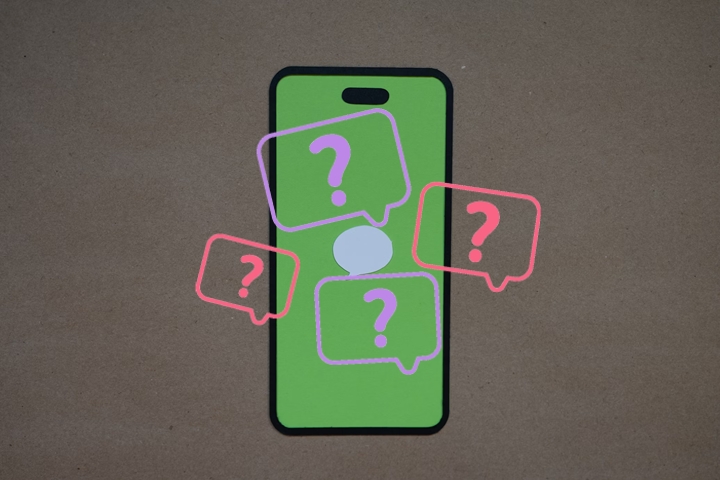
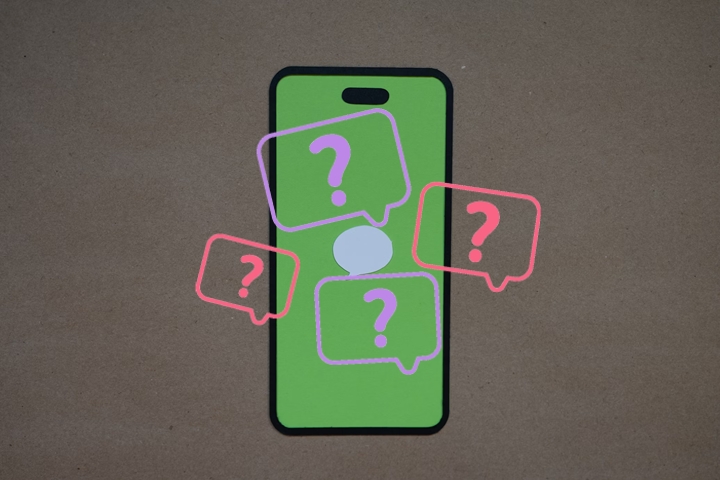
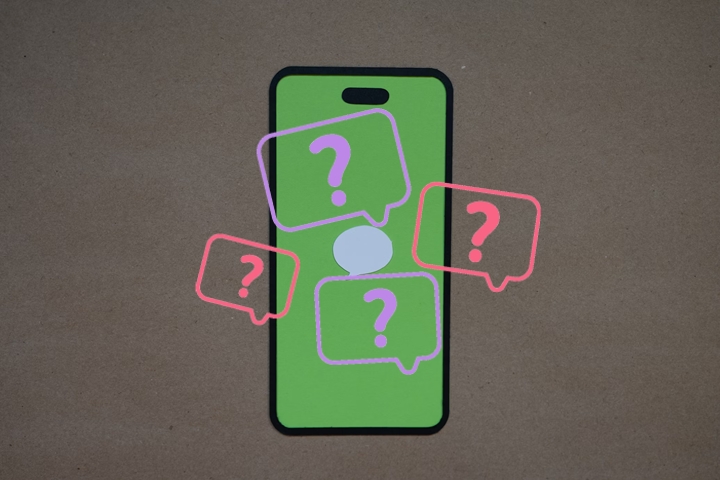
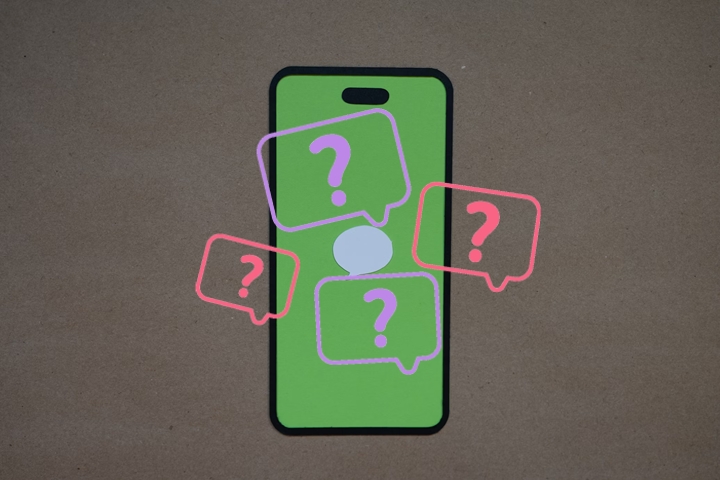
Inbyggda integritets- eller tredjepartsappar. Plus ett hälsosamt sätt att kontrollera och säkerställa barnens säkerhet.
Topp 5 tredjepartsappar för att dölja textmeddelanden
När du vill dölja textmeddelanden på en iPhone är din bästa insats ett verktyg från tredje part. Jag vet att det kan vara svårt att hitta en pålitlig app med starka integritets- och säkerhetsåtgärder, så den kommer med våra rekommendationer. Följande lista med fem appar går utöver bara de grundläggande arkiveringsfunktionerna. Du kommer enkelt att kunna lägga till lösenordsskydd och kryptera dina data genom att använda dessa verktyg. Så gå igenom den här listan för att välja den app som bäst matchar dina dataskyddsbehov.
1. CoverMe
Täck mig är en sekretessapplikation som stöder krypterad meddelandehantering, säkra samtal och säker lagring. Den kan dölja meddelanden på en iPhone och samtalsloggar från nyfikna ögon. Om du också vill skapa en extra barriär för integritet, var medveten om att CoverMe stöder självförstörande meddelanden.
Funktioner:
- End-to-end-kryptering för alla dina meddelanden och samtal.
- Ett säkert valv för att lägga alla dina konfidentiella filer och meddelanden i.
- Lösenordsskydd.
2. Kalkylator Pro+
En falsk app som heter Kalkylator Pro+ ser ut som en miniräknare, men i verkligheten är det ett valv som döljer textmeddelanden och annat. När du väl har ställt in ett starkt lösenord blir appen en filhanterare för det dolda innehållet. Denna applikation kommer också att hjälp dig att få bevis på att någon försöker kränka din integritet.
Funktioner:
- Gränssnittet är en kalkylator, men är i själva verket ett säkert valv.
- Filer och meddelanden är dolda i en krypterad lagring.
- Vid ett antal frekventa falska poster tar appen ett foto av inkräktaren.
3. Tråd
De Tråd är en säker privat budbärare av hög kvalitet. Det är ett öppen källkod och fullständigt granskat verktyg som kan litas på för användarens integritet och säkerhet. Denna applikation har många fördelar. Eftersom det är bekvämt, skyddas av stark kryptering för samtal, röst, videomeddelanden och text, och samlar inte in någon av dina data.
Funktioner:
- Ingen spårning eller insamling av personuppgifter på grund av krypteringen, och även med flera certifikat från företag som The Media Trust.
- Inga annonser visas när du använder den här applikationen.
4. Privat meddelandelåda
Private Message Box är en app som låter dig dölja specifika kontakter och meddelanden. Den skapar en sepa betygsätt mapp för meddelanden från dolda kontakter som endast är tillgängliga från appen. Det är ett enkelt sätt att isolera vissa konversationer.
Funktioner:
- Den dolda listan med kontakter och lagring av meddelanden: dolda kontakter visas inte i huvudkontaktlistan.
- Meddelanden i appen är krypterade.
- Skydd genom ett lösenord.
5. Meddelandelås
Message Lock är ett program som skyddar dina meddelanden mot obehörig åtkomst. Mer exakt ger det lösenordsskydd för dessa appar, vilket innebär att obehöriga användare inte kommer att kunna öppna dem. Även om Message Lock faktiskt inte döljer meddelanden, erbjuder det ett enkelt men effektivt sätt att skydda dem.
Funktioner:
- Lösenords- eller mönsterskydd för meddelandeappar.
- Inkräktare selfies.
- Ljudlarm.
Att välja den perfekta applikationen kan ta ett tag, även när du vet vad du letar efter. Om du bara behöver en säkerhetsapp för att låsa dina meddelanden, är Message Lock det perfekta valet. Men om du är orolig för att vissa tredje parter ska fånga upp dina meddelanden halvvägs, skulle det vara ett bättre alternativ att använda CoverMe eller Wire.
Hur döljer man meddelanden på en iPhone med inbyggda funktioner?
Om du inte är alltför orolig för alla extrafunktioner du får med tredjepartslösningarna, kan det också vara en bra idé att använda de inbyggda funktionerna. Dessa funktioner kan vara ganska lätta att hantera eftersom du inte behöver slösa någon tid på att installera verktyget. Gå igenom följande detalj guide om hur du kan använda olika inbyggda funktioner för att dölja meddelanden på din iPhone.
Metod 1. Använda Invisible INK
Invisible Ink är en funktion i iMessage som gör att du kan skicka ett meddelande eller en bild till en kontakt på ett sätt som inte läses eller ses av mottagaren förrän de sveper det för att avslöja det. Detta gör det svårare för nyfikna ögon att se vad du skickar.
Steg:
- Öppna appen Meddelanden, starta ett nytt meddelande eller välj en befintlig konversation.
- Skriv ditt meddelande i textrutan.
- Tryck och håll ned sändknappen (blå pil).
- Välj "Invisible Ink" från meddelandeeffektmenyn.
- Tryck på skicka-knappen igen för att skicka ditt dolda meddelande.
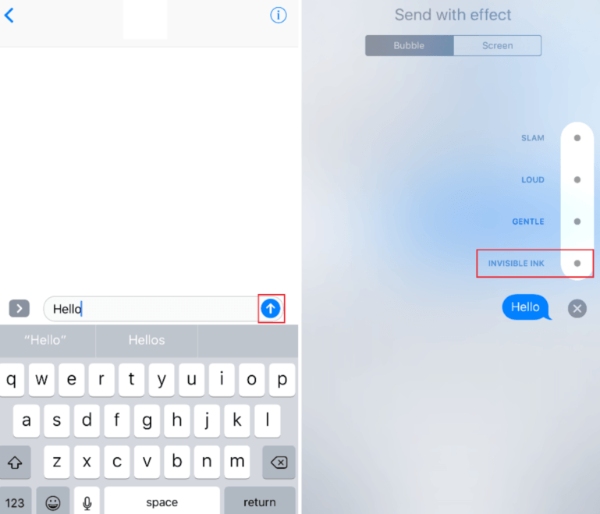
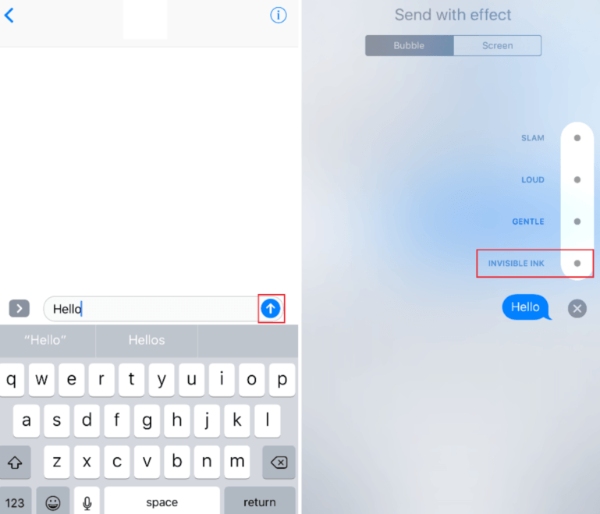
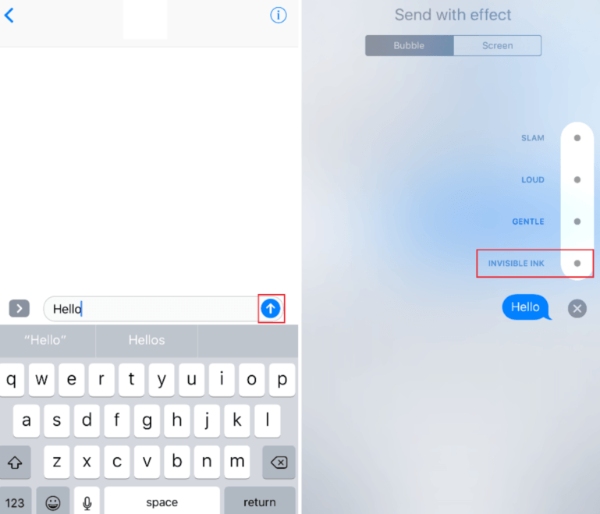
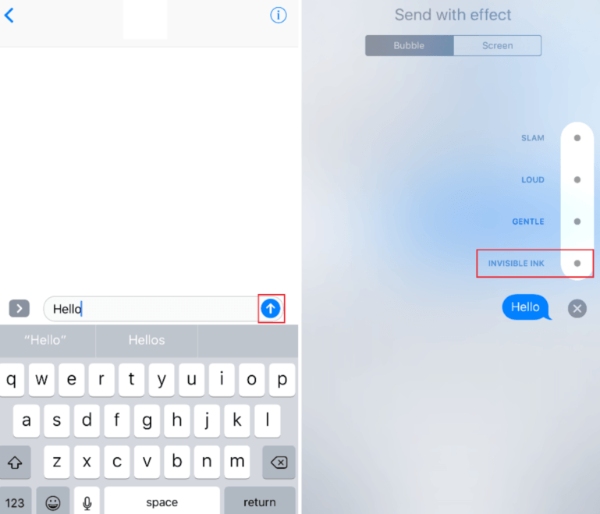
Denna metod är enkel och kan användas för att snabbt och tillfälligt dölja meddelandeinnehåll.
Metod 2. Flytta och lås meddelanden till Notes-appen
Du kan använda Notes-appen för att flytta och låsa meddelanden, och se till att endast de med lösenordet kan komma åt dem.
Steg för att flytta meddelanden:
- Öppna appen Meddelanden.
- Tryck länge på meddelandet du vill spara.
- Välj "Kopiera" från popup-menyn.
- Öppna Notes-appen och skapa en ny anteckning.
- Klistra in det kopierade meddelandet i anteckningen.
Steg för att låsa en viss anteckning:
- Öppna anteckningen som innehåller ditt meddelande i Notes-appen.
- Tryck på knappen "..." och välj "Lås".
- Ange ett lösenord för den specifika anteckningen; använd ditt iPhone-lösenord eller ett nytt.
- Om du vill skapa ett nytt lösenord, tryck på "Skapa lösenord" > "Fortsätt" > skriv sedan in vad det frågar om.
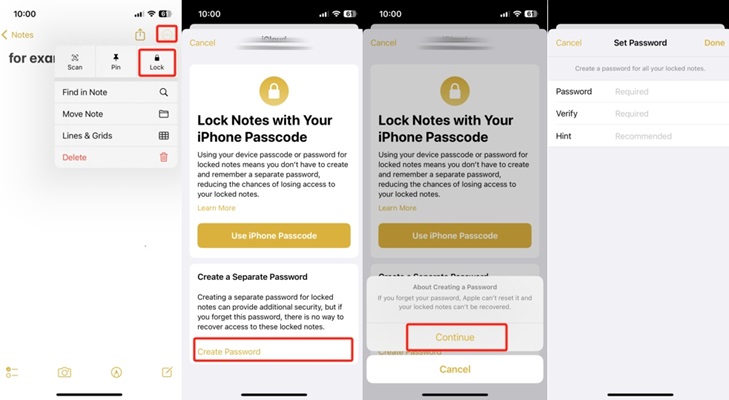
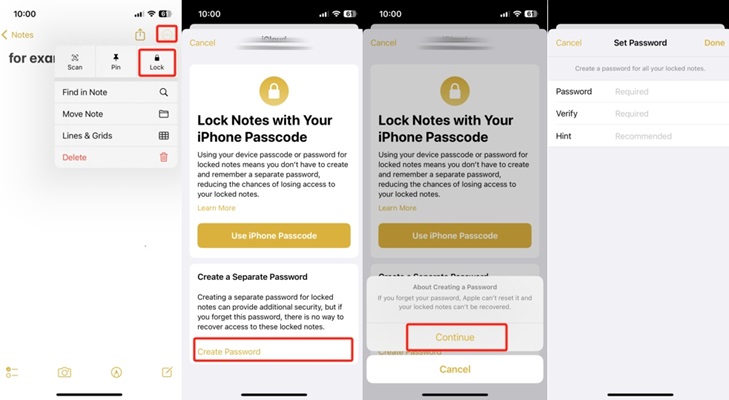
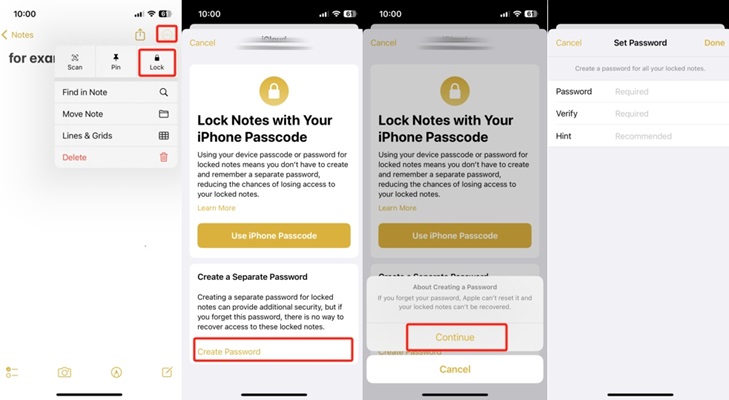
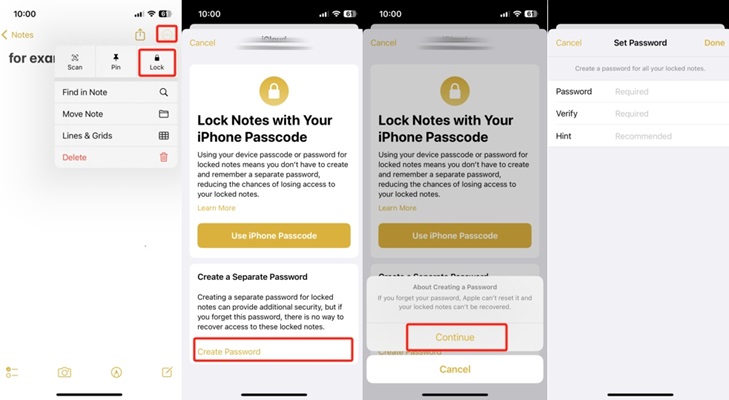
Alternativt kan du låsa hela Notes-appen genom att:
- Går till Inställningar > Anteckningar.
- Tryck på "Lösenord".
- Om du ställer in ett lösenord för Notes-appen kan du använda iPhone-lösenordet eller skapa ett nytt lösenord. Om du väljer iPhone Passcode, sedan "Gå till Inställningar " för att aktivera iCloud Keychain.
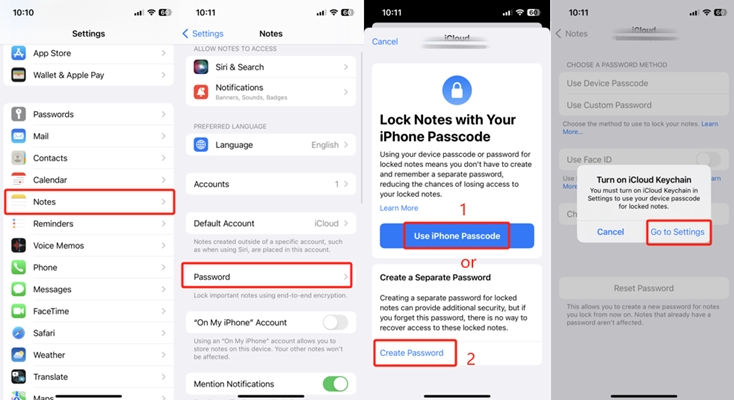
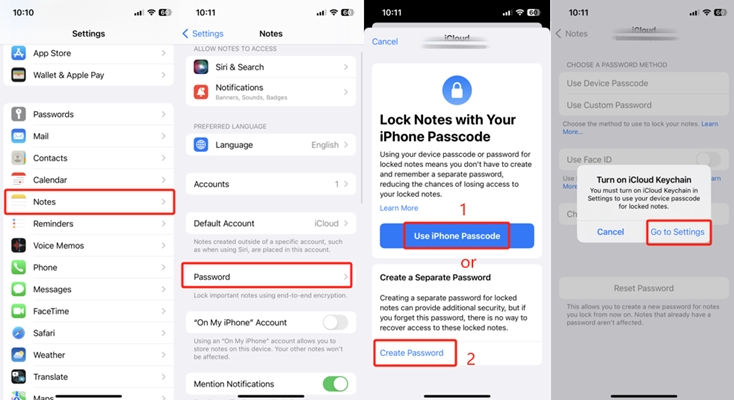
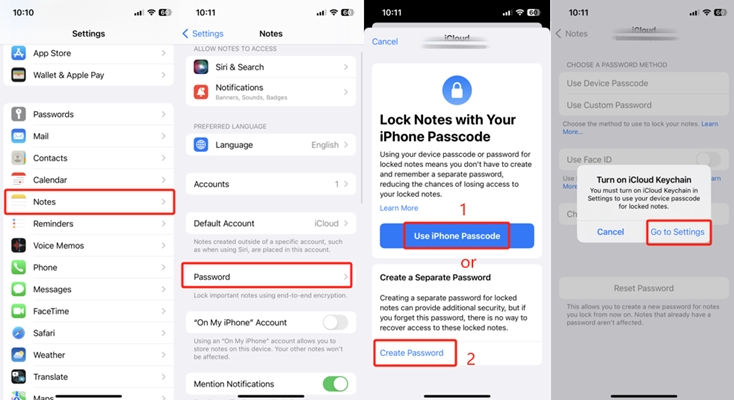
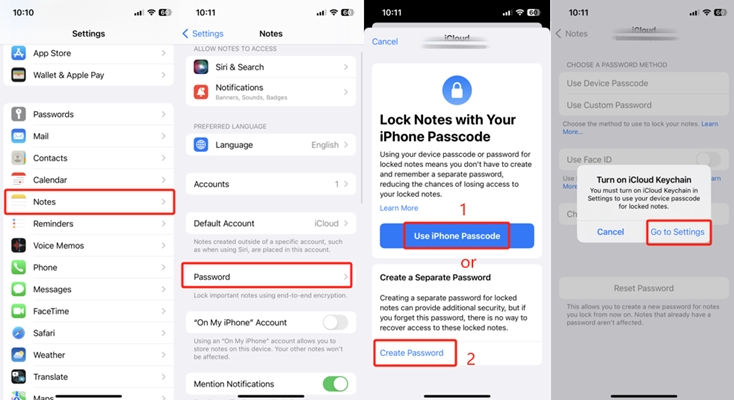
Denna metod hjälp att hålla dina meddelanden på ett säkert sätt plats i Notes-appen.
Metod 3. Ställ in en tidsgräns för att spara meddelanden i historiken
iOS låter dig ställa in en tidsgräns för hur länge meddelanden sparas, och raderar dem automatiskt efter den angivna perioden.
Steg för att ställa in det:
- Öppna Inställningar > Meddelanden.
- Tryck på "Behåll meddelanden."
- Välj den tidsperiod du vill ha.
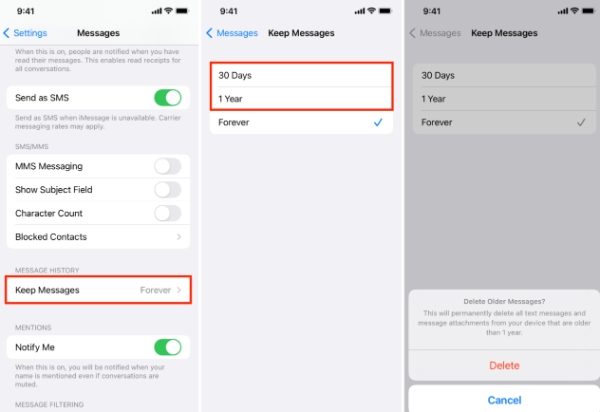
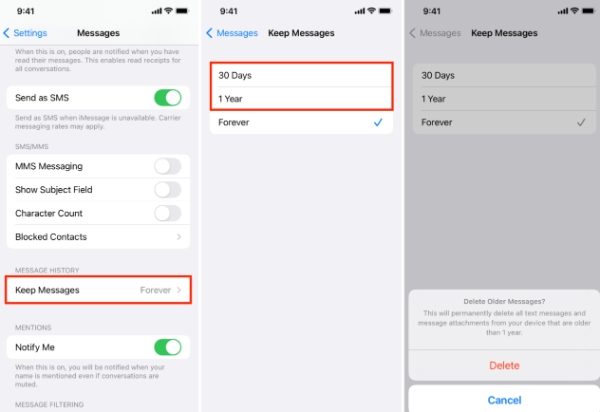
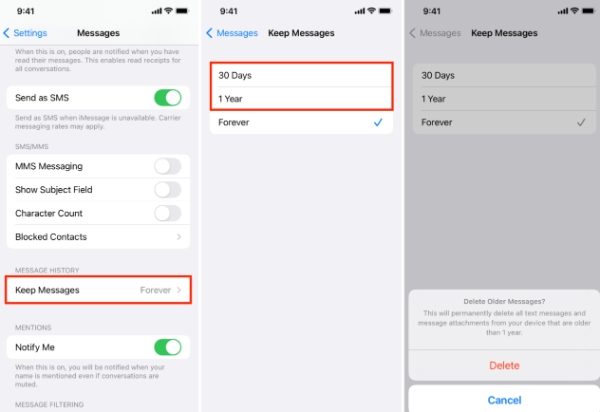
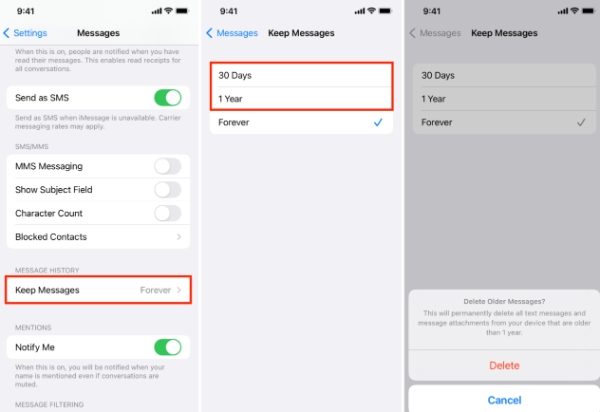
Den här hjälp minimerar den synliga historiken för dina meddelanden på din enhet.
Metod 4: Sätt gränser för meddelanden med skärmtid
Skärmtid kan begränsa åtkomsten till Messages-appen och lägga till ytterligare ett lager av integritet.
Här är följande steg:
- Öppna Inställningar > Skärmtid.
- Tryck på "Appgränser” och sedan ”Lägg till gräns.
- Välj "Social" och välj Meddelanden.
- Ställ in en tidsgräns för Messages-appen.
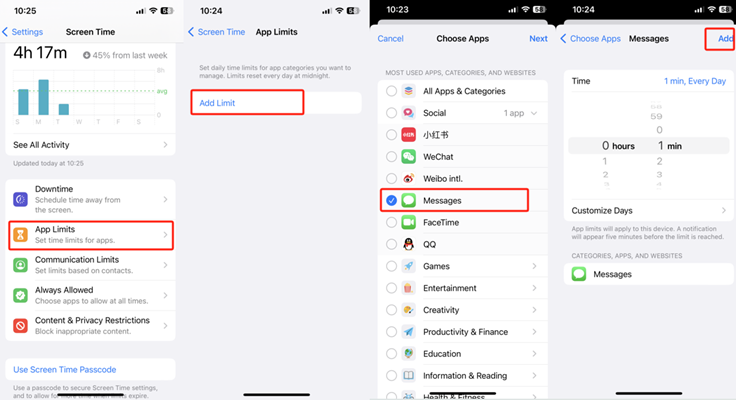
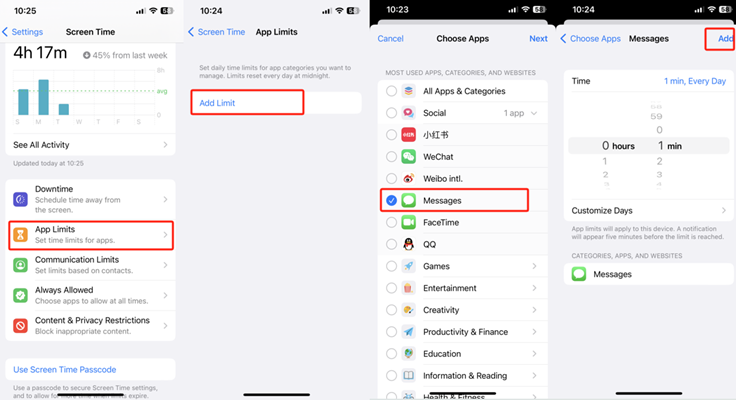
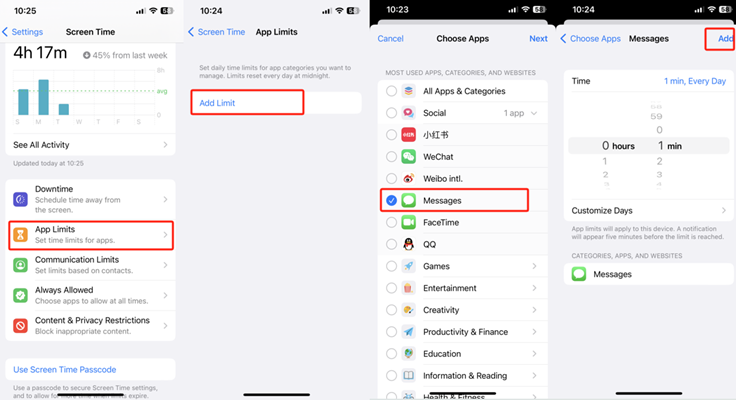
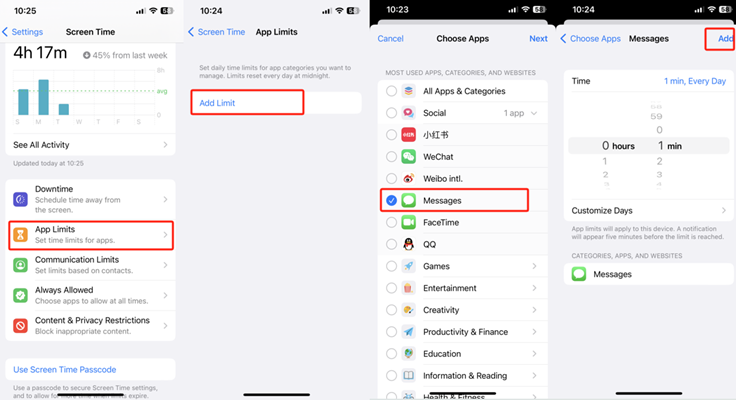
Att använda skärmtid på detta sätt begränsar hur ofta appen Messages kan nås, vilket kan hjälp att hålla dina konversationer privata från andra som använder din enhet. Dessa inbyggda funktioner ger olika sätt att dölja dina meddelanden, beroende på dina behov och preferenser.
Hur döljer man meddelanden på iPhone-låsskärmen?
Den största risken när man hanterar iPhone-meddelanden är att dölja dem från låsskärm. Så du måste ändra inställningar och inaktivera förhandsgranskningen av meddelandet. Till och med några få meningar i meddelandeförhandsgranskningen räcker för att skapa en storm av problem för vilken person som helst. Följande guide kommer att utöka din förståelse för maskering av textkonversationer ytterligare.
1. Inaktivera aviseringar
Om du inaktiverar aviseringar helt säkerställer du att inga aviseringar för nya meddelanden visas på din låsskärm.
Steg:
- Öppna Inställningar > Aviseringar .
- Rulla ned och tryck på "Meddelanden".
- Stäng av "Tillåt Aviseringar ."
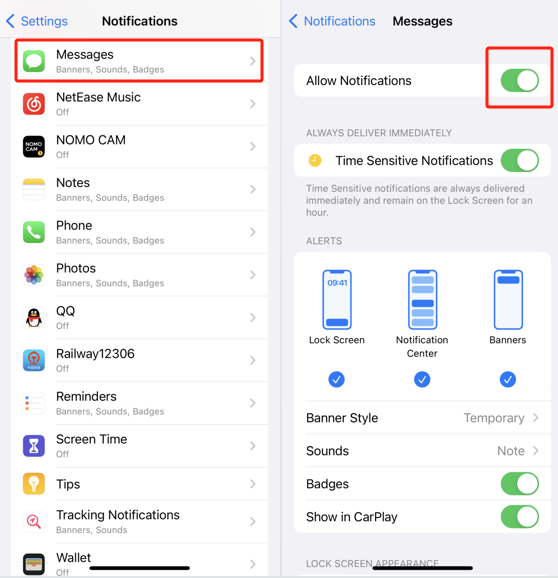
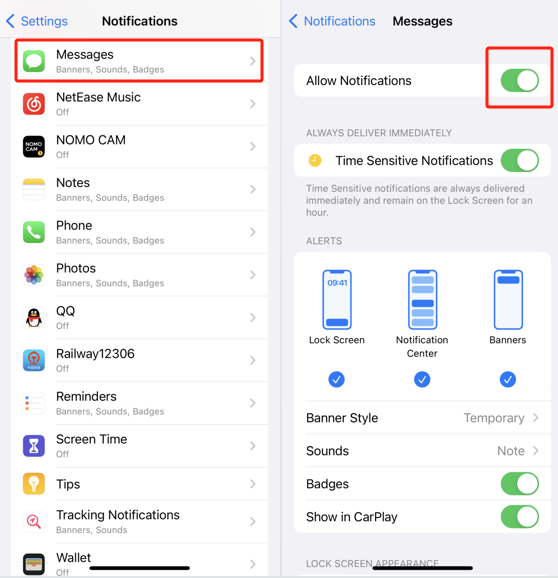
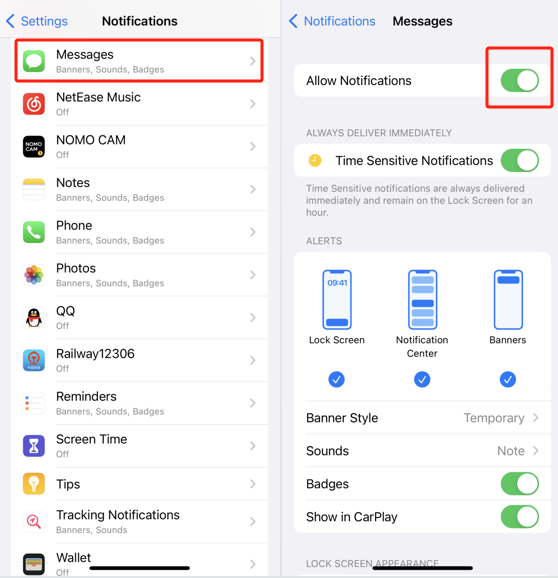
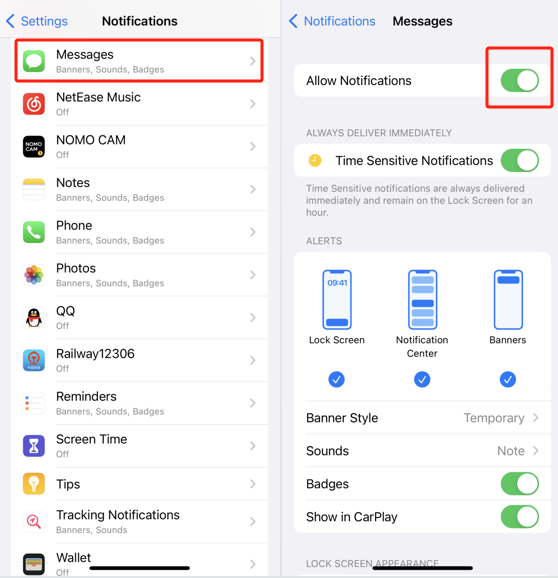
Detta kommer att förhindra aviseringar för meddelanden från att dyka upp på din låsskärm, vilket bibehåller högsta nivå av integritet.
2. Inaktivera meddelandeförhandsvisningar
Du kan inaktivera förhandsgranskningarna om du fortfarande vill ta emot aviseringar utan att avslöja deras innehåll.
Steg:
- Öppna Inställningar > Aviseringar .
- Välj "Meddelanden".
- Tryck på "Visa förhandsvisningar" under avsnittet "Alternativ".
- Välj "Aldrig" eller "När upplåst."
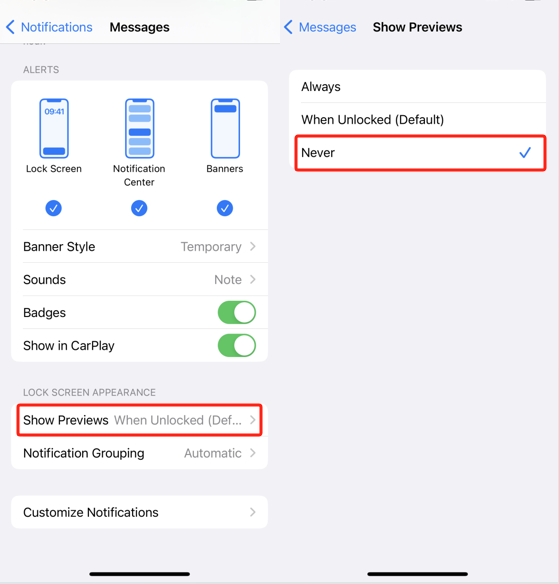
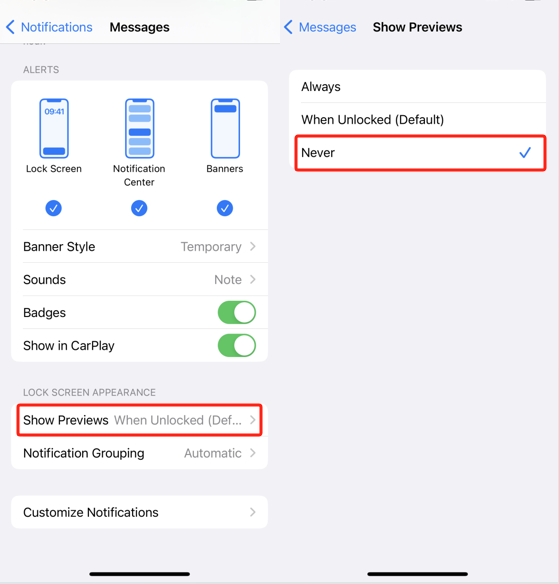
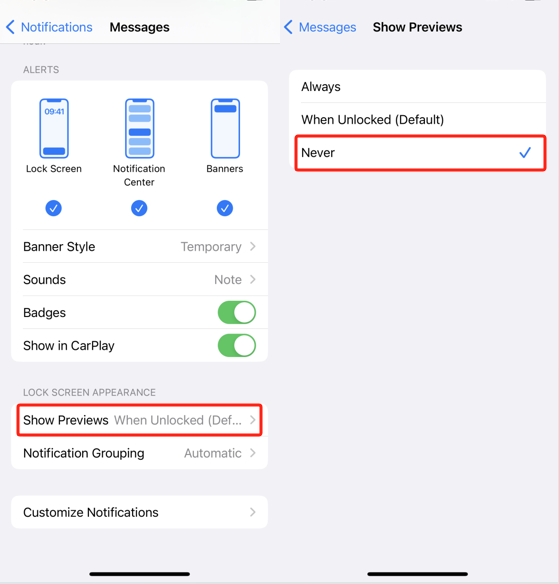
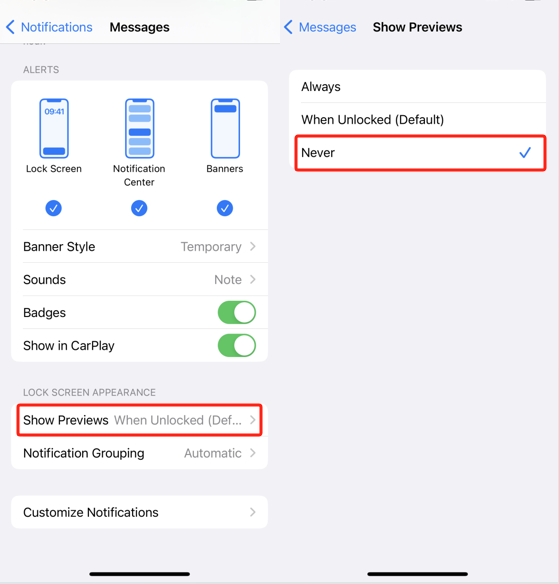
Om du väljer "When Unlocked" kommer förhandsgranskningar av meddelanden bara att visas när din enhet är upplåst, medan "Aldrig" döljer förhandsgranskningarna helt.
3. Dölj aviseringar från en specifik avsändare
Du kan dölja aviseringar från specifika kontakter för att hålla konversationer privata från vissa individer.
Steg:
- Öppna appen Meddelanden.
- Välj konversationen du vill stänga av.
- Tryck på kontaktens namn eller nummer högst upp på skärmen.
- Slå på "Göm Aviseringar ."
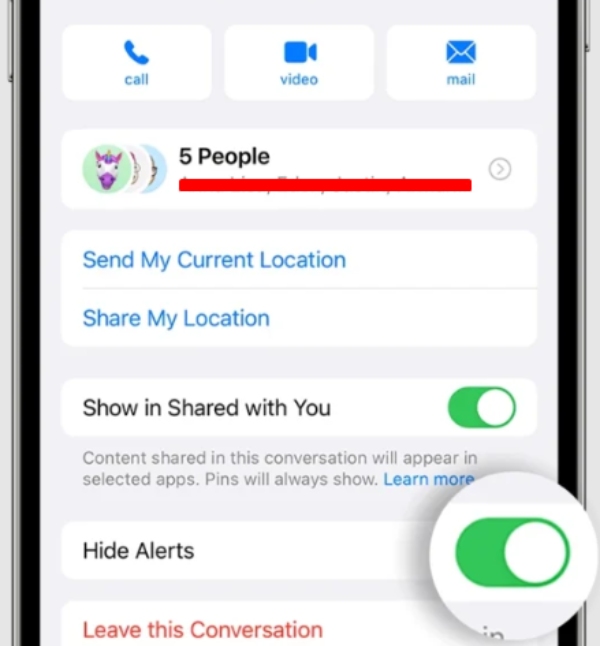
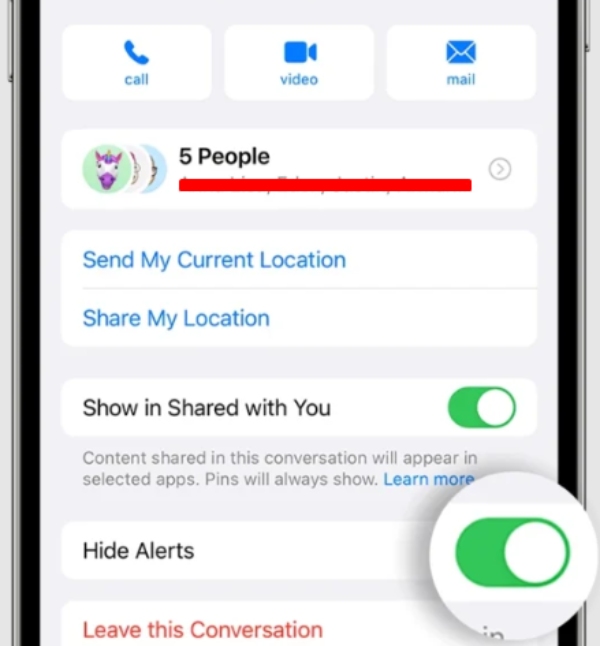
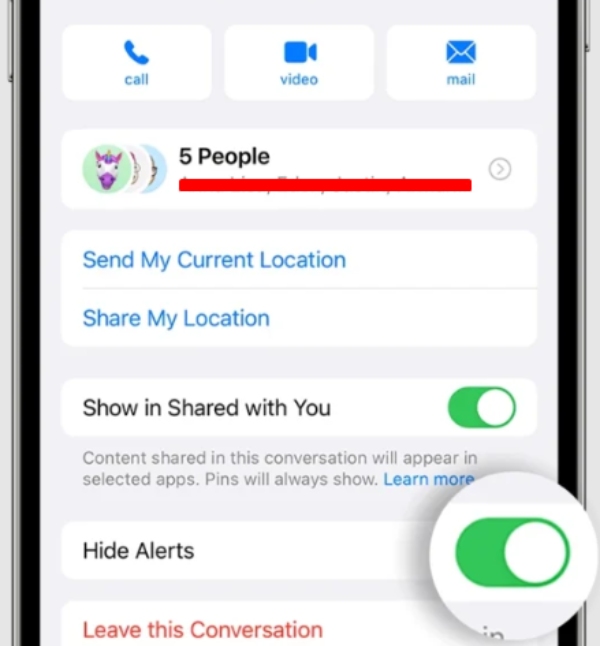
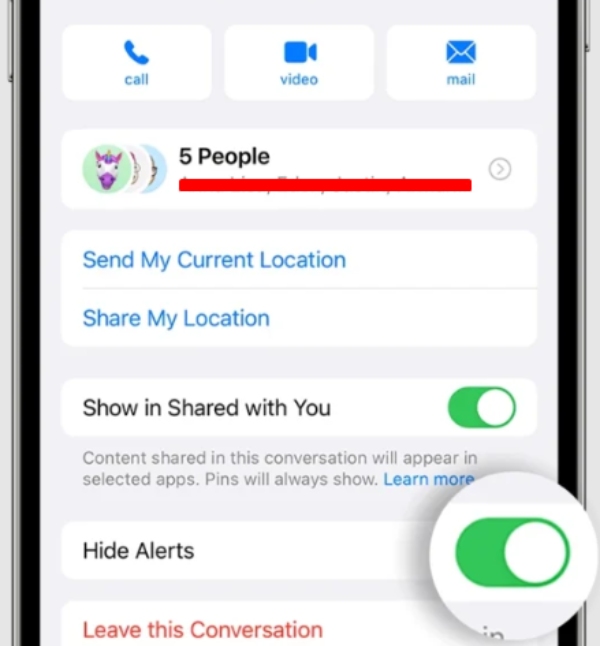
Den här metoden hjälp dig att stänga av aviseringar från specifika konversationer utan att påverka hela din inställningar .
Sammantaget krävs det ingen expert för att dölja meddelanden på sin iPhone. Genom att justera dessa inställningar kan du styra vilken information som visas på din låsskärm, vilket minskar chansen att någon annan ser dina meddelanden.
Extra tips: övervaka dina barns sms på ett bra sätt
Du kan inte bara diktera dina barn att visa alla deras samtal. Istället måste du sätta tydliga gränser och utveckla en hälsosam atmosfär där ditt barn kan dela vad som helst. Att vara för strikt och kräva sin telefon från början kommer bara att göra ditt barn rebelliskt. Dessutom kommer de att vara mer angelägna om att dölja meddelanden från dig. Så istället för att missbruka din föräldramyndighet bör du vara medveten om att övervaka och spåra ditt barns textmeddelanden.




Föräldraövervakningsverktyg är speciellt utformade för att hjälp föräldrar att hålla reda på sina barns digitala liv utan att vara för nyfikna. FlashGet Kids är ett verktyg speciellt utvalt för att övervaka barns telefoner (inte bara textmeddelanden) utan att vara för nosig. Verktyget använder sina intelligenta algoritmer för att läsa och ta ut nyckelord och mönster som låter oroande. Dessutom är det också användbart om du vill använda avancerade funktioner som skärmspegling eller fjärranslutna ögonblicksbilder av ditt barns telefonskärm. Här är några nyckelfunktioner du får från den här applikationen.
- Övervakar riskfyllt eller olämpligt innehåll med live-övervakning .
- Tillhandahåller aviseringar för potentiella problem med nyckelordet aviseringar .
- Balanserar integritet med säkerhet genom att erbjuda plats och smygläge.
- Erbjuder fjärråtkomst till mikrofonen och kameran på barnets telefon.
FlashGet Kids kan fungera som ett hjälp för föräldrar som vill hålla sina barn borta från rovdjur. Med denna applikation är ett barn tillräckligt betrodd utan att bli övergiven och lämnas ensam för att möta oundvikliga digitala faror. Dessutom behöver du inte anstränga dig för att ladda ner och ställa in appen på ditt barns telefon.
Slutord
Det är fullt möjligt att dölja meddelanden på din iPhone utan att radera dem. Som vi delade tidigare kan du få det gjort med inbyggda funktioner och tillgängliga tredjepartsappar. Slutligen, fundera över hur teknik kan hjälp föräldrar att övervaka sina barns meddelanden utan att vara alltför påträngande.
Lyckligtvis kan du lita på verktyg för föräldrakontroll som hjälp dig att hålla ett öga på ditt barn på avstånd. Ett av de bästa och mest välkända alternativen är FlashGet Kids. På samma sätt, även om ditt barn försöker dölja meddelanden på telefonen, kommer du att kunna komma åt dem med ett respektfullt tillvägagångssätt.

